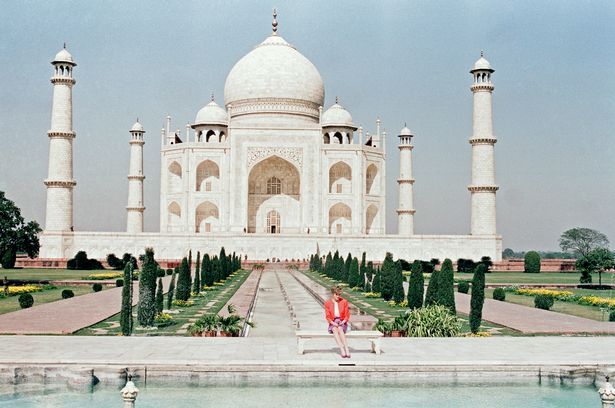(Attēls: fotogrāfa izvēle)
Gmail ir viens no pasaules lielākajiem e -pasta pakalpojumu sniedzējiem ar aptuveni 1,5 miljardiem aktīvu lietotāju visā pasaulē.
Tā pamatā ir ideja, ka e -pasts var būt intuitīvs, efektīvs un noderīgs - un lielākoties tas atbilst patiesībai.
Bet ir viena problēma, kas rodas arvien, un tā ir saistīta ar to, ka lietotāji nejauši arhivē e -pastus, kad viņi ritina iesūtni savā iPhone vai Android ierīcē.
Tas ir tāpēc, ka skāriena žests e -pasta arhivēšanai no Gmail iesūtnes pārvelk to uz sāniem.
Ja ar īkšķi ritiniet iesūtni, ir ļoti viegli nejauši pārvilkt horizontāli, nevis vertikāli, kā rezultātā e -pasts tiek arhivēts kļūdas dēļ.

Gmail dod jums iespēju mainīt darbību, pieskaroties pogai Atsaukt ekrāna apakšdaļā, taču tas tiek parādīts tikai dažas sekundes pēc ziņojuma arhivēšanas.
Pakalpojumā Gmail nav mapes arhivētiem ziņojumiem, tādēļ, ja esat pārāk lēns, lai pieskartos pogai, var šķist, ka esat pazaudējis e -pastu uz visiem laikiem.
Taču arhivētie ziņojumi faktiski netiek izdzēsti. Jūs varat tos izgūt jebkurā laikā - jums vienkārši jāzina, kā.
Ja zināt, kas bija e -pasta sūtītājs, vai atceraties tēmas rindiņu, varat vienkārši pieskarties palielināmā stikla ikonai augšējā labajā stūrī un ierakstīt meklēšanas vienumu.
Veicot meklēšanu pakalpojumā Gmail, jūsu rezultātos tiks iekļauti visi arhivētie ziņojumi, tāpēc to vajadzētu samērā viegli atrast.
Lasīt vairāk
Jaunākās Google ziņas
Google triks ļauj dungot, lai atrastu dziesmu Google Pixel 5: 5 funkcijas, kas mums patīk Google pārveido jūs par gleznām Google uzsāk jaunu Google TV pakalpojumuVarat arī pieskarties trim horizontālajām līnijām ekrāna augšējā kreisajā stūrī, lai atvērtu Gmail izvēlni, un pēc tam pieskarieties pie 'Visi e -pasta ziņojumi'.
Tiks atvērta mape, kurā būs visi jūsu ziņojumi, ieskaitot arhivētos, lai jūs varētu ritināt un atrast nejauši arhivēto.
Lai pārvietotu arhivētos ziņojumus atpakaļ uz iesūtni, atveriet attiecīgo e -pastu, pieskarieties trim punktiem augšējā labajā stūrī un atlasiet “Pārvietot uz iesūtni”.
Iezīme “Iesūtne” tiks piešķirta šim ziņojumam, un, atgriežoties savā Gmail iesūtnē, ziņojumam vajadzētu būt tur.